Technical Preview 1612 for Configuration Manager 中的功能
适用于:Configuration Manager (技术预览分支)
本文介绍 Configuration Manager Technical Preview 版本 1612 中提供的功能。 可以安装此版本,以更新Configuration Manager技术预览版站点并向其添加新功能。 安装此版本的技术预览版之前,请查看介绍性主题“适用于Configuration Manager的技术预览版”,以熟悉使用技术预览版的一般要求和限制、如何在版本之间更新以及如何提供有关技术预览版中功能的反馈。
以下是可使用此版本试用的新功能。
Data Warehouse服务点
从 Technical Preview 版本 1612 开始,Data Warehouse服务点使你能够存储和报告Configuration Manager部署的长期历史数据。 这是通过自动同步从 Configuration Manager 站点数据库到数据仓库数据库来实现的。 然后,可从 Reporting Services 点访问此信息。
默认情况下,安装新的站点系统角色时,Configuration Manager在指定的 SQL Server 实例上创建数据仓库数据库。 数据仓库最多支持 2 TB 的数据,以及用于跟踪更改的时间戳。 默认情况下,从站点数据库同步的数据包括全局数据、站点数据、Global_Proxy、云数据和数据库视图的数据组。 还可以修改同步的内容以包含更多表,或从默认复制集中排除特定表。 同步的默认数据包括有关以下内容的信息:
- 基础结构运行状况
- 安全性
- 合规性
- 恶意软件
- 软件部署
- 库存详细信息 (但是,库存历史记录不会同步)
除了安装和配置数据仓库数据库外,还安装了几个新报表,以便你可以轻松地搜索和报告此数据。
Data Warehouse数据流
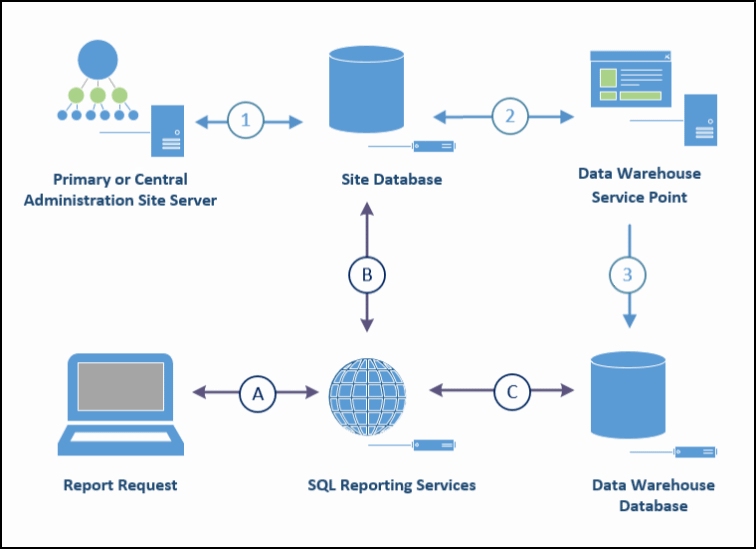
| 步骤 | 详细信息 |
|---|---|
| 1 | 站点服务器在站点数据库中传输和存储数据。 |
| 2 | Data Warehouse服务点根据其计划和配置从站点数据库获取数据。 |
| 3 | Data Warehouse服务点在Data Warehouse数据库中传输和存储同步数据的副本。 |
| A | 使用内置报表,使用SQL Server Reporting Services向Reporting Services点传递数据请求。 |
| B | 大多数报告针对最新信息,这些请求针对站点数据库运行。 |
| C | 当报表请求历史数据时,通过使用类别为Data Warehouse的报表之一,对Data Warehouse数据库运行请求。 |
Data Warehouse服务点和数据库的先决条件
- 层次结构必须安装 Reporting Services 点站点系统角色。
- 安装站点系统角色的计算机需要.NET Framework 4.5.2 或更高版本。
- 安装站点系统角色的计算机的计算机帐户必须对将托管数据仓库数据库的计算机具有本地管理员权限。
- 用于安装站点系统角色的管理帐户必须是托管数据仓库数据库的 SQL Server 实例上的 DBO。
- 支持数据库:
- 对于 SQL Server 2012 或更高版本,企业版或Datacenter版。
- 在默认实例或命名实例上
- 在SQL Server群集上。 虽然此配置应该可以正常工作,但尚未测试,并且支持是尽力而为。
- 与站点数据库或 Reporting Services 点数据库并置时。 但是,我们建议将其安装在单独的服务器上。
- 用作Reporting Services点帐户的帐户必须具有对数据仓库数据库的db_datareader权限。
- SQL Server AlwaysOn 可用性组不支持数据库。
安装Data Warehouse
使用添加站点系统角色向导或创建站点系统服务器向导,在管理中心站点或主站点上安装Data Warehouse站点系统角色。 有关详细信息 ,请参阅安装站点系统角色 。 层次结构支持此角色的多个实例,但每个站点仅支持一个实例。
安装角色时,Configuration Manager会在指定的 SQL Server 实例上为你创建数据仓库数据库。 如果指定现有数据库的名称 (,就像将数据仓库数据库移动到新的SQL Server) 一样,Configuration Manager不会创建新数据库,而是使用指定的数据库。
安装期间使用的配置
使用以下信息完成站点系统角色的安装:
“系统角色选择” 页:
在向导显示用于选择和安装Data Warehouse服务点的选项之前,必须已安装 Reporting Services 点。
常规 页面:需要以下常规信息:
-
Configuration Manager数据库设置:
- 服务器名称 - 指定托管站点数据库的服务器的 FQDN。 如果不使用 SQL Server 的默认实例,则必须使用以下格式在 FQDN 之后指定实例:<Sqlserver_FQDN><>Instance_name
- 数据库名称 - 指定站点数据库的名称。
-
验证 - 单击“ 验证 ”,确保与站点数据库的连接成功。
-
Data Warehouse数据库设置:
- 服务器名称 - 指定承载Data Warehouse服务点和数据库的服务器的 FQDN。 如果不使用 SQL Server 的默认实例,则必须使用以下格式在 FQDN 之后指定实例:<Sqlserver_FQDN><>Instance_name
- 数据库名称 - 指定数据仓库数据库的 FQDN。 Configuration Manager将使用此名称创建数据库。 如果指定SQL Server实例上已存在的数据库名称,Configuration Manager将使用该数据库。
- 验证 - 单击“ 验证 ”,确保与站点数据库的连接成功。
“同步设置” 页:
- 数据设置:
-
同步设置:
- 同步间隔 (分钟) - 指定以分钟为单位的值。 达到间隔后,将开始新的同步。 这支持 60 到 1440 分钟 (24 小时) 。
- 计划 - 指定要运行同步的天数。
报告点访问:
安装数据仓库角色后,请确保用作Reporting Services点帐户的帐户具有对数据仓库数据库的db_datareader权限。
排查安装和数据同步问题
使用以下日志调查安装Data Warehouse服务点或数据同步的问题:
- DWSSMSI.log 和 DWSSSetup.log - 使用这些日志来调查安装数据仓库服务点时出现的错误。
- Microsoft.ConfigMgrDataWarehouse.log – 使用此日志调查站点数据库与数据仓库数据库之间的数据同步。
Reporting
安装Data Warehouse站点系统角色后,以下报表在 Reporting Services 点上可用,类别为Data Warehouse:
| 报告 | 详细信息 |
|---|---|
| 应用程序部署报告 | 查看特定应用程序和计算机的应用程序部署详细信息。 |
| Endpoint Protection 和软件更新符合性报告 | 查看缺少软件更新的计算机。 |
| 常规硬件清单报告 | 查看特定计算机的所有硬件清单。 |
| 常规软件清单报告 | 查看特定计算机的所有软件清单。 |
| 基础结构运行状况概述 | 显示Configuration Manager基础结构运行状况的概述。 |
| 检测到的恶意软件列表 | 查看组织中检测到的恶意软件。 |
| 软件分发摘要报告 | 特定播发和计算机的软件分发摘要。 |
移动Data Warehouse数据库
使用以下步骤将数据仓库数据库移动到新的SQL Server:
查看当前数据库配置并记录配置详细信息,包括:
- 同步的数据组
- 包含或从同步中排除的表
将数据库还原到新服务器并重新安装站点系统角色后,将重新配置这些数据组和表。
使用 SQL Server Management Studio 备份数据仓库数据库,然后再次使用该数据库还原到将托管数据仓库的新计算机上的SQL Server。
将数据库还原到新服务器后,请确保对新数据仓库数据库的数据库访问权限与对原始数据仓库数据库的访问权限相同。
使用 Configuration Manager 控制台从当前服务器中删除Data Warehouse服务点站点系统角色。
安装新的Data Warehouse服务点,并指定托管还原Data Warehouse数据库的新SQL Server和实例的名称。
站点系统角色安装后,移动完成。
可以查看以下Configuration Manager日志,确认已成功重新安装站点系统角色:
- DWSSMSI.log 和 DWSSSetup.log - 使用这些日志来调查安装数据仓库服务点时出现的错误。
- Microsoft.ConfigMgrDataWarehouse.log – 使用此日志调查站点数据库与数据仓库数据库之间的数据同步。
内容库清理工具
从 Technical Preview 版本 1612 开始,可以使用新的命令行工具 (ContentLibraryCleanup.exe) ,从分发点中删除不再与任何包或应用程序关联的内容, (孤立内容) 。 此工具称为内容库清理工具。
此工具仅影响运行该工具时指定的分发点上的内容,并且无法从站点服务器上的内容库中删除内容。
安装 Technical Preview 1612 后,可以在 Technical Preview 站点服务器上的 *%CM_Installation_Path%\cd.latest\SMSSETUP\TOOLS\ContentLibraryCleanup* 文件夹中找到 ContentLibraryCleanup.exe 。
随此技术预览版一起发布的工具旨在替换针对过去Configuration Manager产品发布的类似工具的旧版本。 尽管此工具版本将在 2017 年 3 月 1 日之后停止运行,但新版本将随未来的技术预览版一起发布,直到此工具作为 Current Branch 的一部分发布或生产就绪带外版本发布为止。
要求
- 该工具可以直接在托管分发点的计算机上运行,也可以从另一台服务器远程运行。 该工具一次只能针对单个分发点运行。
- 运行该工具的用户帐户必须直接具有基于角色的管理权限,这些权限在Configuration Manager层次结构上等同于“完全管理员”。 当用户帐户作为具有“完全管理员”权限的 Windows 安全组的成员授予权限时,该工具不起作用。
作模式
该工具可在两种模式下运行:
What-If 模式:
如果未指定 /delete 开关,该工具将在 What-If 模式下运行,并标识将从分发点中删除的内容,但实际上不会删除任何数据。- 当工具在此模式下运行时,有关要删除的内容的信息会自动写入工具日志文件。 系统不会提示用户确认每个可能的删除作。
- 默认情况下,日志文件将写入运行该工具的计算机上的 users 临时文件夹,但可以使用 /log 开关将日志文件重定向到另一个位置。
建议在此模式下运行该工具,并在使用 /delete 开关运行该工具之前查看生成的日志文件。
删除模式:使用 /delete 开关运行该工具时,该工具在删除模式下运行。
- 当工具在此模式下运行时,可以从分发点的内容库中删除在指定分发点上找到的孤立内容。
- 删除每个文件之前,系统会提示用户确认应删除该文件。 可以选择 “Y ”表示“是”、“ N ”表示“否”或“ 全部选择”是 “以跳过进一步提示并删除所有孤立内容。
建议在 What-If 模式下运行该工具,并在使用 /delete 开关运行该工具之前查看生成的日志文件。
当内容库清理工具在任一模式下运行时,它会自动创建一个日志,该日志的名称包括运行该工具的模式、分发点名称、作日期和时间。 工具完成后,日志文件会自动打开。 默认情况下,此日志将写入运行该工具的计算机上的用户 临时 文件夹。但是,可以使用命令行开关将日志文件重定向到另一个位置,包括网络共享。
运行工具
若要运行该工具,请执行以下操作:
- 打开包含 ContentLibraryCleanup.exe的文件夹的管理命令提示符。
- 接下来,输入一个命令行,其中包含所需的命令行开关和要使用的可选开关。
已知问题 运行该工具时,当任何包或部署失败或正在进行时,可能会返回如下所示的错误:
- System.InvalidOperationException:由于尚未完全安装 package <packageID> ,因此无法立即清理此内容库。
解决方法: 没有。 当内容正在进行或部署失败时,该工具无法可靠地识别孤立文件。 因此,在解决问题之前,该工具不允许你清理内容。
命令行开关
以下命令行开关可以按任意顺序使用。
| 开关 | 详细信息 |
|---|---|
| /删除 |
自选 如果要从分发点中删除内容,请使用此开关。 在删除内容之前,系统会提示你。 如果未使用此开关,该工具会记录有关将删除哪些内容的结果,但不会从分发点中删除任何内容。 示例: ContentLibraryCleanup.exe /dp server1.contoso.com /delete |
| /q |
自选 在静默模式下运行该工具,该工具在删除内容) 时禁止显示所有提示 ((如提示),并且不会自动打开日志文件。 示例: ContentLibraryCleanup.exe /q /dp server1.contoso.com |
| /dp <分发点 FQDN> |
必填 指定要清理的分发点的完全限定域名 (FQDN) 。 示例: ContentLibraryCleanup.exe /dp server1.contoso.com |
| /ps <主站点 FQDN> |
从主站点的分发点中清除内容时可选。 从辅助站点的分发点中清除内容时是必需的。 指定分发点所属的主站点的 FQDN,或者在分发点位于辅助站点时指定父级主站点的 FQDN。 示例: ContentLibraryCleanup.exe /dp server1.contoso.com /ps siteserver1.contoso.com |
| /sc <主站点代码> |
从主站点的分发点中清除内容时可选。 从辅助站点的分发点中清除内容时是必需的。 指定分发点所属的主站点的站点代码,或者在分发点位于辅助站点时指定父主站点的站点代码。 示例: ContentLibraryCleanup.exe /dp server1.contoso.com /sc ABC |
| /log <日志文件目录> |
自选 指定要放置日志文件的目录。 这可以是本地驱动器,也可以是网络共享上的。 如果未使用此开关,日志文件会自动放置在用户临时文件夹中。 本地驱动器示例: ContentLibraryCleanup.exe /dp server1.contoso.com /log C:\Users\Administrator\Desktop 网络共享示例: ContentLibraryCleanup.exe /dp server1.contoso.com /log \<share><文件夹> |
控制台内搜索的改进
根据你的反馈,我们已对控制台内搜索添加了以下改进:
对象路径:
许多对象现在支持名为 “对象路径”的新列。 搜索并在显示结果中包含此列时,可以查看每个对象的路径。 例如,如果在“应用程序”节点中对应用运行搜索,并且同时搜索子节点,则结果窗格中的“ 对象路径 ”列将显示返回的每个对象的路径。保留搜索文本:
在搜索文本框中输入文本,然后在搜索子节点和当前节点之间切换时,键入的文本现在将保留并可供新搜索使用,而无需重新键入。保留你决定搜索子节点:
在更改正在使用的节点时,现在将保留用于搜索 当前节点 或 所有子 节点的选项。 这种新行为意味着无需在控制台中移动时不断重置决策。 默认情况下,打开控制台时,选项是仅搜索当前节点。
如果指定的程序正在运行,则阻止安装应用程序。
现在可以在部署类型属性中配置可执行文件列表 (扩展名 .exe) ,如果运行,这将阻止安装应用程序。 尝试安装后,用户将看到一个对话框,要求他们关闭阻止安装的进程。
试用
配置可执行文件列表
- 在任何部署类型的属性页上,选择 “安装程序处理 ”选项卡。
- 单击“ 添加”,将多个可执行文件之一添加到列表中, (例如 Edge.exe)
- 单击“ 确定” 关闭部署类型属性对话框。
现在,当你将此应用程序部署到用户或设备,并且你添加的一个可执行文件正在运行时,最终用户将看到一个软件中心对话框,告知他们安装失败,因为应用程序正在运行。
面向最终用户的新Windows Hello 企业版通知
新的Windows 10通知通知最终用户,他们必须采取其他作才能完成Windows Hello 企业版设置 (例如设置 PIN) 。
Configuration Manager中的适用于企业的 Windows 应用商店支持
现在,可以将联机许可应用部署到运行 Configuration Manager 客户端的电脑,其部署目的为“从适用于企业的 Windows 应用商店可用”。 有关详细信息,请参阅使用 Configuration Manager 管理适用于企业的 Windows 应用商店中的应用。
对此功能的支持目前仅适用于运行Windows 10 RS2 预览版的电脑。
任务序列失败时返回到上一页
运行任务序列失败时,现在可以返回到上一页。 在此版本之前,必须在发生故障时重启任务序列。 例如,可以在以下方案中使用 “上一步 ”按钮:
- 当计算机在 Windows PE 中启动时,任务序列启动对话框可能会在任务序列可用之前显示。 在此方案中单击“下一步”时,任务序列的最后一页将显示一条消息,指出没有可用的任务序列。 现在,可以单击“ 上一个 ”以再次搜索可用的任务序列。 可以重复此过程,直到任务序列可用。
- 运行任务序列,但从属内容包在分发点上尚不可用时,任务序列将失败。 如果尚未) 分发缺少的内容,现在可以分发 (,或者等待分发点上的内容可用,然后单击“ 上一个 ”,让任务序列再次搜索内容。
对Windows 10更新的快速安装文件支持
我们已在 Configuration Manager 中添加了针对Windows 10更新的快速安装文件支持。 使用受支持的Windows 10版本时,现在可以使用Configuration Manager设置来仅下载当前月份的Windows 10累积更新与上一个月的更新之间的增量。 目前,Configuration Manager Current Branch 中,每月下载完整的Windows 10累积更新 (包括前几个月) 的所有更新。 使用快速安装文件在客户端上提供更小的下载和更快的安装时间。
重要
虽然支持使用快速安装文件的设置在 Configuration Manager 中可用,但此功能仅在Windows 10版本 1607 中受支持,Windows 更新代理更新包含在 2017 年 1 月 10 日发布的更新 (修补程序星期二) 。 有关这些更新的详细信息,请参阅 支持文章3213986。 在 2017 年 2 月 14 日发布下一组更新时,可以利用快速安装文件。 Windows 10版本 1607(没有更新)和以前的版本不支持快速安装文件。
在服务器上为Windows 10更新启用快速安装文件的下载
若要开始同步Windows 10快速安装文件的元数据,必须在软件更新点属性中启用它。
- 在Configuration Manager控制台中,导航到“管理>站点配置>站点”。
- 选择管理中心站点或独立主站点。
- 在“ 主页 ”选项卡上的 “设置” 组中,单击“ 配置站点组件”,然后单击“ 软件更新点”。 在“更新文件”选项卡上,选择“下载所有已批准更新的完整文件”,并为Windows 10快速安装文件。
启用客户端下载和安装快速安装文件的支持
若要在客户端上启用快速安装文件支持,必须在客户端设置的“软件汇报”部分中的客户端上启用快速安装文件。 这会创建一个新的 HTTP 侦听器,用于侦听在指定的端口上下载快速安装文件的请求。 部署客户端设置以在客户端上启用此功能后,它将尝试下载当前月份的Windows 10累积更新与上一个月的更新之间的增量, (客户端必须运行支持快速安装文件的Windows 10版本) 。
- 在软件更新点组件属性中启用对快速安装文件的支持, (前面的过程) 。
- 在Configuration Manager控制台中,导航到“管理>客户端设置”。
- 选择适当的客户端设置,然后在“ 开始 ”选项卡上,单击“ 属性”。
- 选择“软件汇报”页,为“在客户端上启用 Express 汇报 安装”设置配置“是”,并为用于下载 Express 汇报 内容的端口配置客户端上的 HTTP 侦听器使用的端口。
OData 终结点数据访问
Configuration Manager现在提供 RESTful OData 终结点,用于访问Configuration Manager数据。 终结点与 Odata 版本 4 兼容,后者使 Excel 和 Power BI 等工具能够通过单个终结点轻松访问Configuration Manager数据。 Technical Preview 1612 仅支持对 Configuration Manager 中的对象的读取访问。
Configuration Manager WMI 提供程序中当前可用的数据现在也可通过新的 OData RESTful 终结点进行访问。 OData 终结点公开的实体集使你能够枚举可使用 WMI 提供程序查询的相同数据。
试用
必须先为站点启用 OData 终结点,然后才能使用 OData 终结点。
- 转到 “管理>站点配置>站点”。
- 选择主站点,然后单击“ 属性”。
- 在主站点属性表的“常规”选项卡上,单击“ 为此站点上的所有提供程序启用 REST 终结点”,然后单击“ 确定”。
在偏好的 OData 查询查看器中,尝试类似于以下示例的查询,以返回Configuration Manager中的各种对象:
| 用途 | OData 查询 |
|---|---|
| 获取所有集合 | http://localhost/CMRestProvider/Collection |
| 获取集合 | http://localhost/CMRestProvider/Collection('SMS00001') |
| 获取集合中前 100 个设备 | http://localhost/CMRestProvider/Collection('SMS00001')/Device?$top=100 |
| 获取集合中具有资源 ID 的设备 | http://localhost/CMRestProvider/Collection('SMS00001')/Device(16777573) |
| 获取集合中设备的作系统 | http://localhost/CMRestProvider/Collection('SMS00001')/Device(16777573)/OPERATING_SYSTEM |
| 获取集合中的用户 | http://localhost/CMRestProvider/Collection('SMS00001')/User |
注意
表中显示的示例查询使用 localhost 作为 URL 中的主机名,并且可以在运行 SMS 提供程序的计算机上使用。 如果从其他计算机运行查询,请将 localhost 替换为安装了 SMS 提供程序的服务器的 FQDN。
Microsoft Entra载入
Microsoft Entra加入会在Configuration Manager和Microsoft Entra ID之间创建连接,供其他云服务使用。 这目前可用于创建云管理网关所需的连接。
使用 Azure 管理员执行此任务,因为需要 Azure 管理员凭据。
若要创建连接,请执行以下操作:
- 在“管理”工作区中,选择“>云服务Microsoft Entra ID>添加Microsoft Entra ID”。
- 选择“登录”以使用 Microsoft Entra ID 创建连接。
Configuration Manager客户端要求
启用在云管理网关中创建用户策略有几个要求。
- Microsoft Entra载入过程必须完成,并且客户端必须最初连接到公司网络才能获取连接信息。
- 客户端必须是在 Active Directory) 中注册的已加入域 (和在 Microsoft Entra ID) 中注册的已加入云域的 (。
- 必须运行 Active Directory 用户发现。
- 必须修改Configuration Manager客户端以允许用户通过 Internet 发出策略请求,并将更改部署到客户端。 由于对客户端的此更改 发生在客户端设备上,因此可以通过云管理网关部署它,尽管尚未完成用户策略所需的配置更改。
- 必须将管理点配置为使用 HTTPS 来保护网络上的令牌,并且必须安装 .Net 4.5。
进行这些配置更改后,可以创建用户策略并将客户端移动到 Internet 以测试策略。 通过云管理网关的用户策略请求将使用基于Microsoft Entra令牌的身份验证进行身份验证。
更改为为设备注册配置多重身份验证
现在,你可以在 Azure 门户 中为设备注册设置多重身份验证 (MFA) ,Configuration Manager 控制台中删除了 MFA 选项。 可在此Microsoft Intune主题中找到有关为注册设置 MFA 的详细信息。